修正:SharePoint 2013での「すみません、何か問題が発生しました」エラー
多くの場合、Officeツールを頻繁に使用しますが、Windows 10でOfficeツールの問題が発生することがあります。ユーザーの報告SharePoint 2013でエラーメッセージが表示されることをお詫び申し上げます。
SharePoint 2013で「すみません、何か問題が発生しました」エラーを修正する方法
目次:
- 修正 - 「すみません、何か問題が発生しました」SharePoint 2013
- [コンテンツの承認を必要とする]設定を変更する
- 表示テンプレートを公開する
- 定期的な予定表の予定を削除する
- タイムゾーンが設定されていることを確認してください。
- ルートサイトコレクションを構成する
- 自分のドメインアカウントがSPDataAccessロールにアクセスできることを確認してください。
- SPTimerサービスを再起動します。
- アプリ管理サービスを確認する
- 修正 - 「すみません、何か問題が発生しました」SharePoint 2013検索
- サービスアプリケーションを削除して新しいアプリケーションを作成します。
- アクセス権を変更する
- Search Serviceアプリケーションが機能していることを確認してください
- SharePoint検索ホストコントローラーが実行されているかどうかを確認します
- 修正 - 「すみません、何か問題が発生しました」SharePoint 2013のワークフロー
- 別の名前で新しいワークフローを作成する
- flushdns コマンドを 使用する
- ユーザーアカウントにdb_owner権限を割り当てます。
- 修正 - 「すみません、何か問題が発生しました」SharePoint 2013サイトコレクション
- 修正 - 「すみません、何か問題が発生しました」SharePoint 2013
修正 - 「すみません、何か問題が発生しました」SharePoint 2013
解決策1 - [コンテンツの承認を必要とする]設定を変更する
ユーザーによると、 申し訳ありませんが、コンテンツの承認設定により、エラーメッセージが表示されることがあります。 このエラーは、SharePointサイトをテンプレートとして保存しようとしたときに表示されます。この問題を解決するには、次の手順を実行する必要があります。
- 歯車アイコンをクリックして、「 サイト設定」を選択します 。
- Web Designer Galleriesセクションに行き、 Solutionをクリックしてください。
- Libraryタブをクリックして、 Library Settingsをクリックします。
- それではバージョン管理設定をクリックしてください。
- [ コンテンツ承認]セクションを見つけて、[ 送信済みアイテムのコンテンツ承認を要求する]を [ いいえ]に設定します。[ OK]をクリックして変更を保存します。
- サイトをテンプレートとして保存します。
- テンプレートが正常に作成されたら、コンテンツの承認を再度有効にできます。
解決策2 - 表示テンプレートを公開する
表示テンプレートが公開されていない場合はこのエラーが表示されるとユーザーから報告されています。必ず公開してください。 ユーザーによると、アップロードされた表示テンプレートは管理者以外のユーザーには機能せず、 残念ながらエラーメッセージが表示されます。 この問題を解決するには、表示テンプレートが公開されていることを確認してください。
解決策3 - 定期的な予定表の予定を削除する
ユーザーによると、このエラーは、SharePoint 2003からSharePoint 2013にカレンダーをインポートした場合に表示されることがあります。SharePoint2013には定期的な予定に関する問題があり、この問題を解決するには削除する必要があります。 予定を完全に削除したくない場合は、[ サイトのコンテンツ]> [ごみ箱 ]に移動して[復元]オプションを選択すると、予定を元に戻すことができます。 予定を復元した後、問題は恒久的に解決されるべきです。
解決策4 - タイムゾーンが設定されていることを確認する
タイムゾーンが正しく設定されていないと、SharePoint 2013にこのエラーが表示されることがあります。 SharePointでタイムゾーン設定を確認するには、次の手順を実行します。
- サーバーの全体管理>アプリケーション管理を開きます。
- Webアプリケーションを見つけて、リボンメニューの[一般設定]アイコンをクリックします。
- Webアプリケーションの全般設定ウィンドウが表示されます。
- デフォルトのタイムゾーンを確認してください。
デフォルトのタイムゾーン設定がない場合は、正しいタイムゾーンがPCに設定されているかどうかを確認する必要があります。 これを行うには、次の手順に従います。
- 右下隅にある時計をクリックして、[ 日付と時刻の設定]を選択します 。

- [ タイムゾーン]セクションに移動して、 タイムゾーンが正しいかどうかを確認してください。
または、次の手順でタイムゾーンを確認することもできます。
- Windowsキー+ Sキーを押して日付を入力します。
- メニューから時間と日付を選択します。
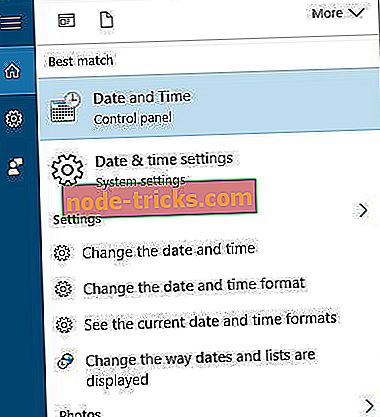
- [タイムゾーン]セクションを見つけて、現在のタイムゾーンが正しいかどうかを確認します。 そうでない場合は、必ず変更してください。
これで、Webアプリケーションの全般設定に戻り、サーバーのタイムゾーンを設定するだけで済みます。 iisresetを実行すると、問題は恒久的に解決されるはずです。
解決策5 - ルートサイトコレクションを構成する
ユーザーによると、この問題はルートサイトコレクションが構成されていない場合に発生することがあります。 ルートではなく/ Sites /にコレクションを作成すると、このエラーが発生する可能性があります。そのため、ルートサイトコレクションを作成して、このエラーが解決するかどうかを確認することをお勧めします。
解決策6 - 自分のドメインアカウントがSPDataAccessロールにアクセスできることを確認する
不適切な設定は時々 すみませんが起こることがあります表示されるために間違ったエラーを行った 。 Access 2013の使用中にSharePoint 2013でこの問題を回避するには、ドメインに特定の権限を付与する必要があります。 アカウントにSharePoint構成データベース(SQL Server)のSPDataAccessロールへのアクセス権を付与した後、問題は完全に解決されます。
解決策7 - SPTimerサービスを再起動する
ユーザーがSharePointにアプリを追加している間にこのエラーが表示されることを報告しました。 このエラーは問題になる可能性がありますが、 SPTimerサービス(OWSTIMER.EXE)を再起動するだけで修正できます。 サービスを再開した後、エラーは完全に修正されました。 今後これらのエラーを回避するために、SharePoint 2013で大きな構成変更を行うたびにSPTimerサービスを再起動することを忘れないでください。
解決策8 - アプリ管理サービスを確認する
このエラーはApp Management Serviceがインストールされていない場合に表示されることがありますが、次の手順に従って修正できます。
- 管理者としてサーバーの全体管理を開き、 [アプリケーション管理]> [サービスアプリケーションの管理]の順に選択します 。
- [新規作成]> [アプリ管理サービス]を選択します 。
- [ サービスアプリケーション名] 、[ データベースサーバー] 、および[ データベース名]フィールドに必要な情報を入力します。
- [ 新しいアプリケーションプールを作成する ]オプションを選択し、アプリケーションプールの名前を入力します。
- [ OK]をクリックして新しいアプリ管理サービスを作成します。
- App Managementサービスが作成されたら、 [システム設定]> [サーバー上のサービスの管理]の順に選択します 。
- App Management Serviceを見つけ、[Action]列の下の[ Start ]をクリックします。
- 「 サービスアプリケーションの管理 」に戻って、 サービスアプリケーションプロキシが起動されているかどうかを確認してください。
- [ サイトの設定]に移動し、 [サイト機能の管理 ]セクションの[サイト機能の 管理 ]をクリックします。
- 検索ワークフローはアプリのアクセス許可を使用し 、[ アクティブ化 ]ボタンをクリックすることができます。
- [サイトの設定]> [サイトアプリの権限]に移動します 。
- |の間にアプリ識別子のクライアントセクションをコピーします。 と@文字。
- // {hostname} / {catalog site} / _ layouts / 15 / appinv.aspxに移動します。
- [App Identifier]の[client]セクションを[ App ID ]フィールドに貼り付けて、[ Lookup ]をクリックします。
これらの手順をすべて正しく実行したら、エラーは完全に解決されるはずです。
それでも問題が解決しない場合、ファイル損失、マルウェアやハードウェア障害など、PCのさまざまな問題をスキャンして修正するために、このツール(100%安全で弊社によるテスト済み)をダウンロードすることをお勧めします。
修正 - 「すみません、何か問題が発生しました」SharePoint 2013検索
解決策1 - サービスアプリケーションを削除して新しいアプリケーションを作成する
検索アプリケーションの使用中にこのエラーが発生した場合は、サービスアプリケーションを削除してみてください。 削除した後、もう一度作成してください。検索に関する問題は修正されるはずです。 新しいサービスアプリケーションを作成したら、それがアプリケーションのデフォルトとして設定されていることを確認してください。
解決策2 - アクセス権を変更する
EveryoneグループをMembersグループに追加することでこの問題を解決できます。 権限を読み取り専用に変更する必要があることに注意してください 。 これは最善の解決策ではありません、そしてそれはおそらく最も安全ではないので、あなた自身の責任でそれを使用してください。
解決策3 - Search Serviceアプリケーションが機能していることを確認する
Search Serviceアプリケーションが動作を停止し、それが原因で問題が発生することがあります。 この問題を解決するには、以下行います。
- サーバーの全体管理> Webアプリの管理に移動します。
- Sharepoint - 80> Service Connectionsをハイライトし、 Search Service Applicationがチェックされていることを確認します。
- [ OK]をクリックして変更を保存します。
解決策4 - SharePoint検索ホストコントローラーが実行されているかどうかを確認する
SharePoint 2013は正しく実行するために特定のサービスに依存しています。SharePointSearch Host Controllerが実行されていないと、SharePoint 2013で検索を使用しているときにエラーメッセージが表示されることがあります。コントローラは動作しています。 これを行うには、次の手順に従います。
- Windowsキーを押しながらRキーを押して、 services.mscと入力します 。 Enterキーを押すか、[ OK ]をクリックします。
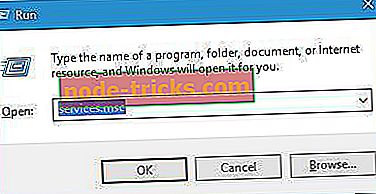
- [ サービス]ウィンドウが開いたら、 SharePoint Search Host Controllerサービスを見つけます。
- サービスの状況を確認してください。 サービスが実行されていない場合は、それを右クリックしてメニューから[開始 ]を選択します。
- このサービスを有効にしたら、[ サービス]ウィンドウを閉じて問題が解決したかどうかを確認します。
修正 - 「すみません、何か問題が発生しました」SharePoint 2013のワークフロー
解決策1 - 別の名前で新しいワークフローを作成する
申し訳ありませんが、エラーが発生したというエラーメッセージが、ワークフローの削除と再作成によって発生している可能性があると、ユーザーから報告されました。 このエラーを修正するには、新しいワークフローを作成する必要がありますが、別の名前を使用してください。 別の名前で新しいワークフローを作成した後、エラーは完全に修正されるはずです。
解決策2 - flushdnsコマンドを使用する
このエラーはあなたのDNSが原因で発生する可能性がありますが、あなたはあなたのDNSをフラッシュすることで簡単にそれを修正することができます。 これを行うには、次の簡単な手順に従います。
- Windowsキー+ Xを押してパワーユーザーメニューを開き、メニューからコマンドプロンプト(管理者)を選択します。
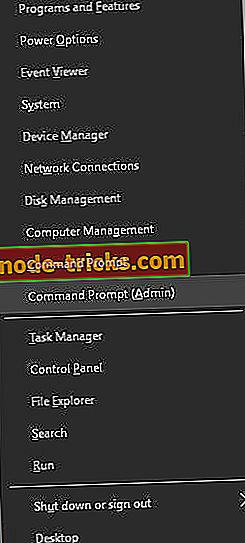
- コマンドプロンプトが起動したら、 ipconfig / flushdnsと入力します 。
flushdnsコマンドを実行した後で、ワークフローサービスとService Busサービスをリサイクルし、ワークフローを再度公開することをお勧めします。
解決策3 - 自分のユーザーアカウントにdb_owner権限を割り当てる
ワークフローUIの使用中にこのエラーが発生した場合は、権限を変更したいと思うかもしれません。 これを行うには、データベースに移動して、データベース内のワークフローサービスアカウントにdb_owner権限を割り当てます。
修正 - 「すみません、何か問題が発生しました」SharePoint 2013サイトコレクション
解決策 - Webアプリケーションを削除します
SharePoint 2013でサイトコレクションを作成中にユーザーがこのエラーを報告しました。この問題を解決するには、作成したWebアプリケーションを削除する必要があります。 その後、次の手順に従います。
- IISマネージャを開き、左上隅にあるローカルサーバーを展開します。
- アプリケーションプールを選択します 。
- サーバーの全体管理を選択します。
- [ 詳細設定]を選択し、右側の列の[ アプリケーションプールの編集 ]をクリックします。
- シャットダウン期限を編集します 。 プロセスモデルのデフォルトよりも高い値に制限を設定します。
これを実行した後は、エラーなしでWebアプリケーションとサイトコレクションを作成できるはずです。
申し訳ありません 。SharePoint2013エラーが発生する原因はさまざまですが、時には修正するのが難しい場合もありますが、解決策のいずれかを使用して問題を解決することを祈っています。


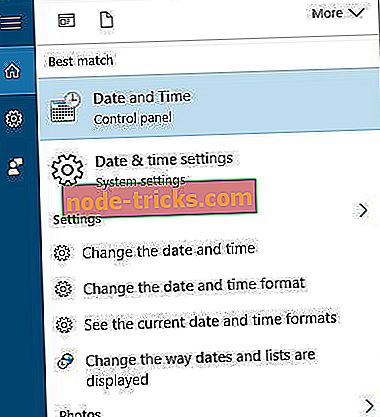
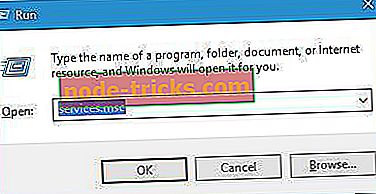
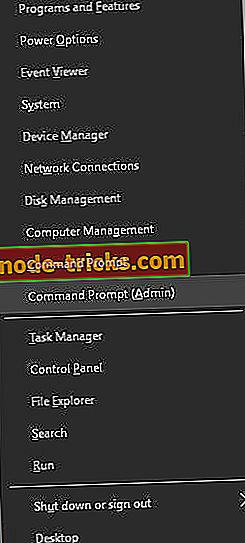



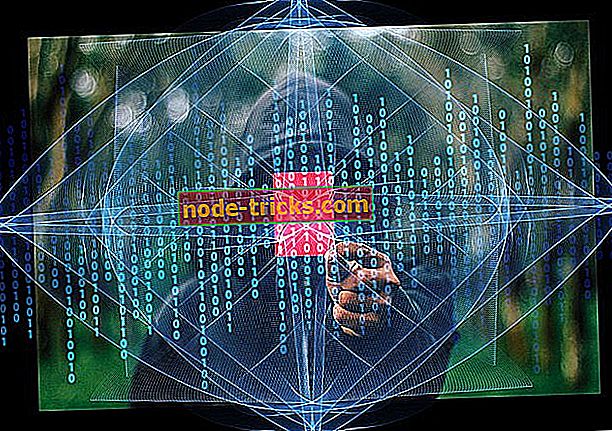
![Windows 10のアップデートエラー0x8007042B [修正]](https://node-tricks.com/img/windows/499/windows-10-update-error-0x8007042b.jpg)


